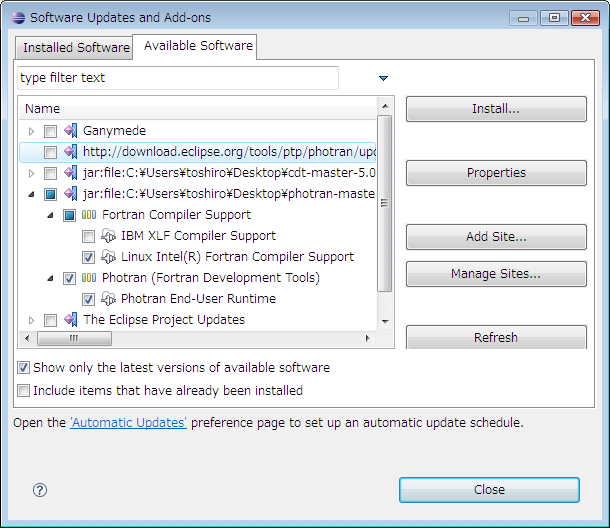WindowsにおけるFortran90の利用環境の作成
松本 敏郎(名古屋大学大学院工学研究科機械理工学専攻)
Fortran90/95コンパイラ
フリーのFortran90/95としては,gfortranとg95があるが,ここではgfortranのインストール方法について示す. まずgfortranをhttp://gcc.gnu.org/wiki/GFortranよりダウンロードする.
このページの下の方に,"Binaries for Windows, Linux, MacOS and much more!"と書いてある部分があるのでクリックすると次の画面に移る.
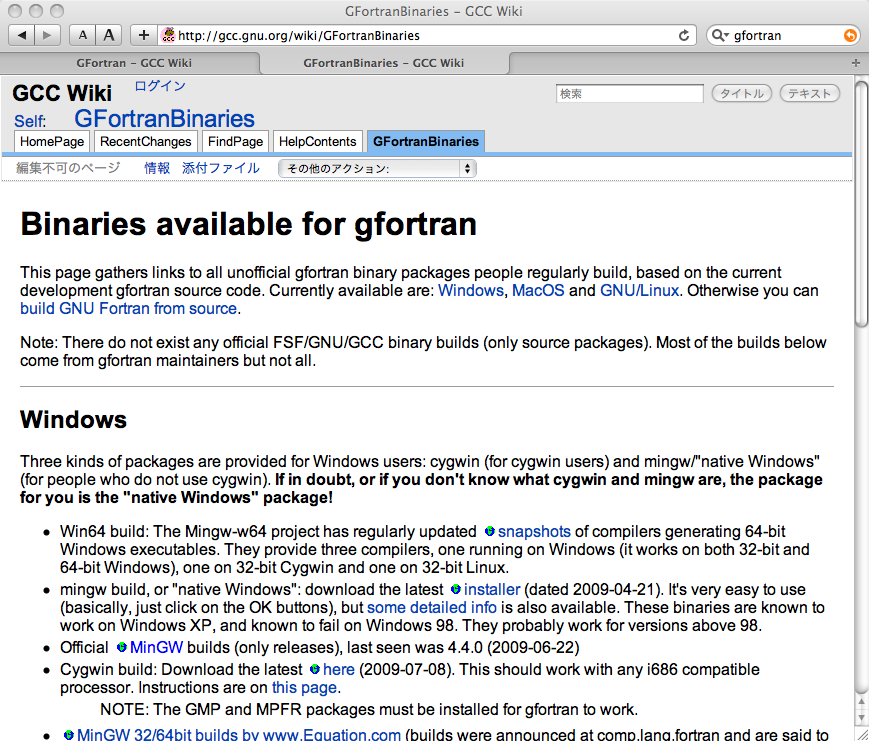
このページのmingw build, or "native Windows": download the latest installer (dated 2009-04-21)のリンクにインストーラがあるのでクリックしてダウンロードする.
gfortranは,コマンドラインから実行するコンパイラなので,Windowsのコマンドプロンプトからgfortranコマンドを入力してFortranのソースコードをコンパイルすることになる.したがって,makeコマンドを使ってMakefileからビルドしたければMinGWとMsysをダウンロードして,必要最小限のUnixのシェルとツールをインストールする. MinGW/Msysがあればeclipseを使ってFortranのプロジェクトをビルドすることが可能となる.
Msysは上で示したgfortranのバイナリのホームページのOfficial MinGW buildsのリンクから手に入れることができる.
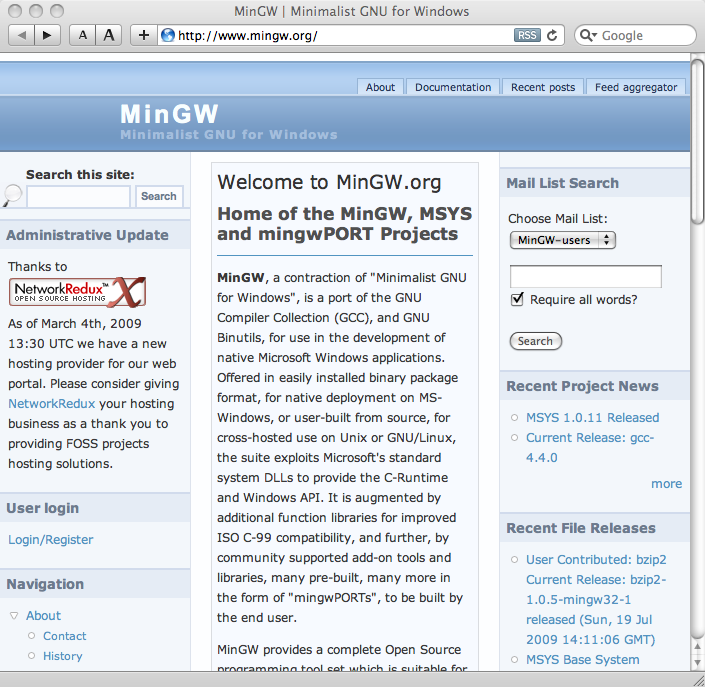
このページをしたにスクロールすると,次の図に示すように左側の欄に Today's: またはAll time:の項目がある.

このウィンドウのHOWTO Install the MinGW (GCC) Compiler Suiteをクリックすると,MinGWのダウンロードのページが,また, Msysをクリックすると,Msysのダウンロードのページが開く.
MinGWのダウンロードページは次のようになっているので,同様に赤線で囲んだ部分のリンクをクリックしてインストーラをダウンロードする.
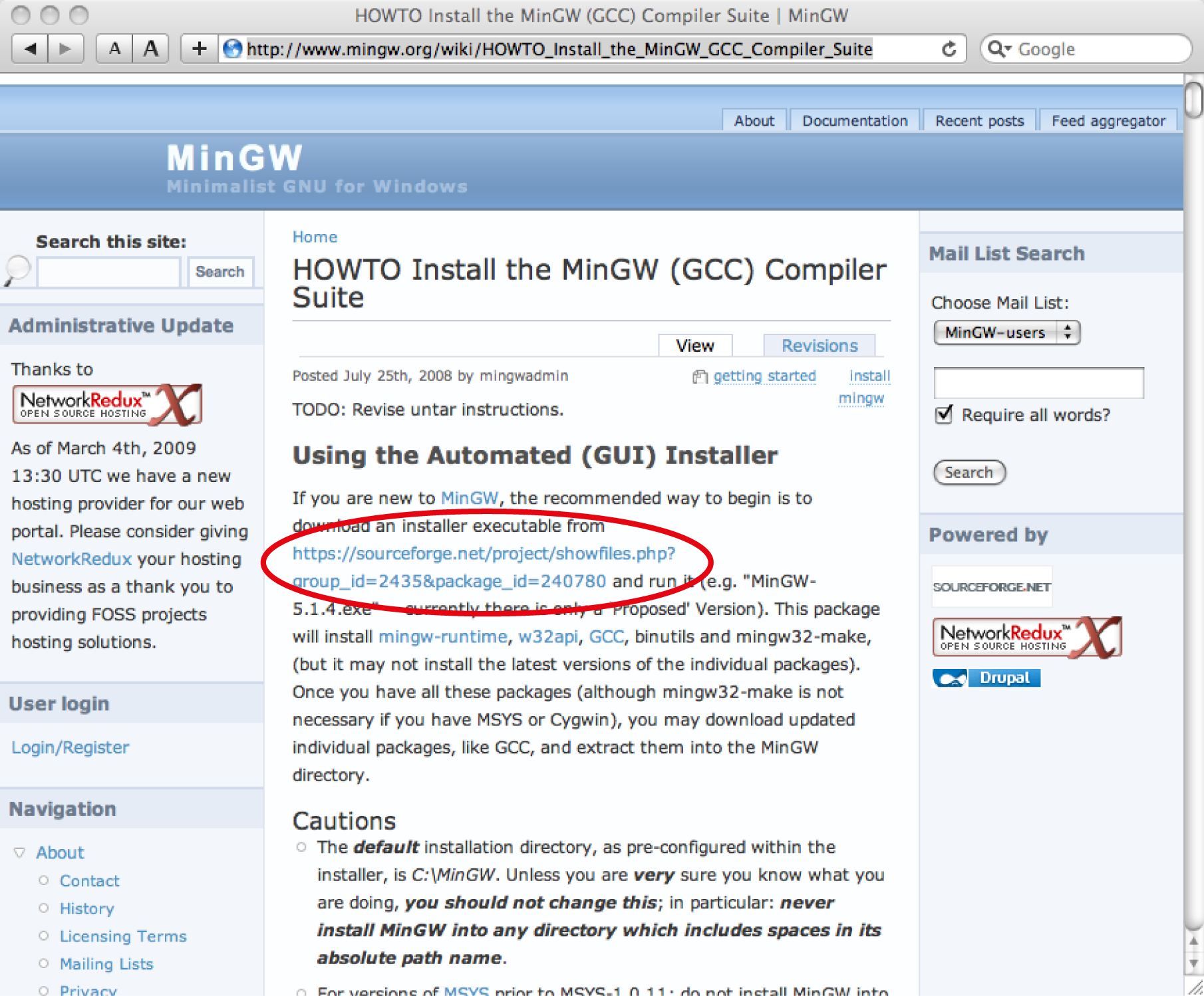
Msysのダウンロードページは次のようになっているので,同様に赤線で囲んだ部分のリンクをクリックしてインストーラをダウンロードする.
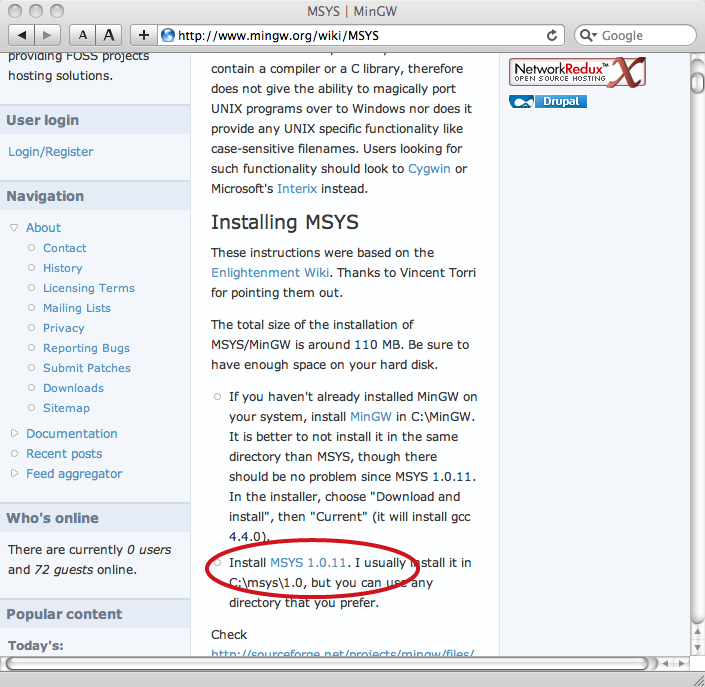
xMinGWのインストール
ダウンロードしたインストーラファイル(この例ではMinGW-5.1.4.exe)をダブルクリックして指示に従ってインストールする.インストールする場所は標準のc:¥mingwでよい.Msysのインストール
Msysのインストーラ(この例ではMSYS-1.0.11.exe)のアイコンをダブルクリックして,あとは指示に従う.インストールする場所は,c:¥msysでよい. このとき,あとで既存のMinGWの場所を聞いてくるので入力する. インストールが成功すると,「すべてのプログラム」の中にMinGWがアプリケーションとして登録されているはずである.また,デスクトップにMSYSのショートカットが作成されているからこれを実行すると,次のようにコンソールが現れる.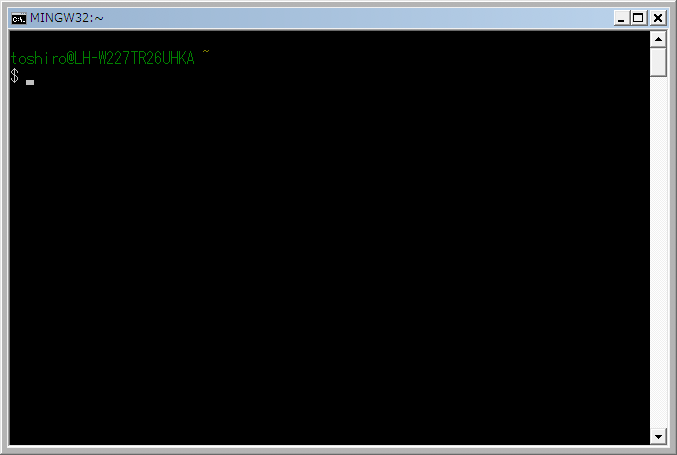
これまでのインストールが成功していれば,コンソールからg95コマンドとmakeコマンドを入力すると,次のように表示される.
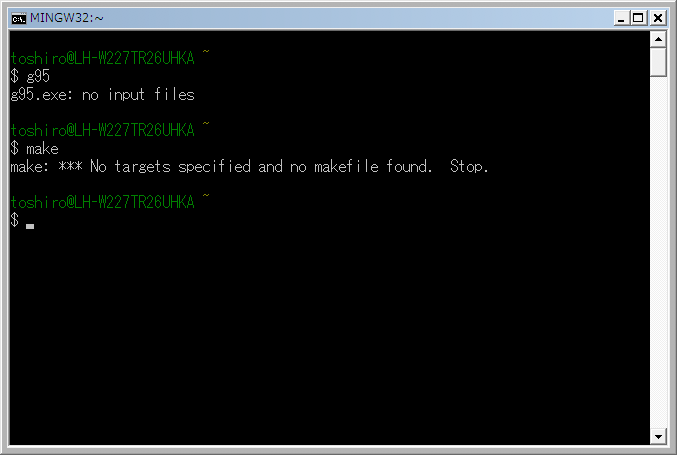
統合開発環境EclipseとFortran用プラグインPhotranのインストール
Javaの実行環境のインストール
Eclipseを使用するにはJavaの実行環境 (Java runtime environment (JRE)) が必要となる.JREがインストールされていない場合は,http://www.java.comよりダウンロードしてインストールする. 必要なJREは, http://www.eclipse.org/downloads/moreinfo/jre.php より確認できる.次に,Javaのホームページを示す.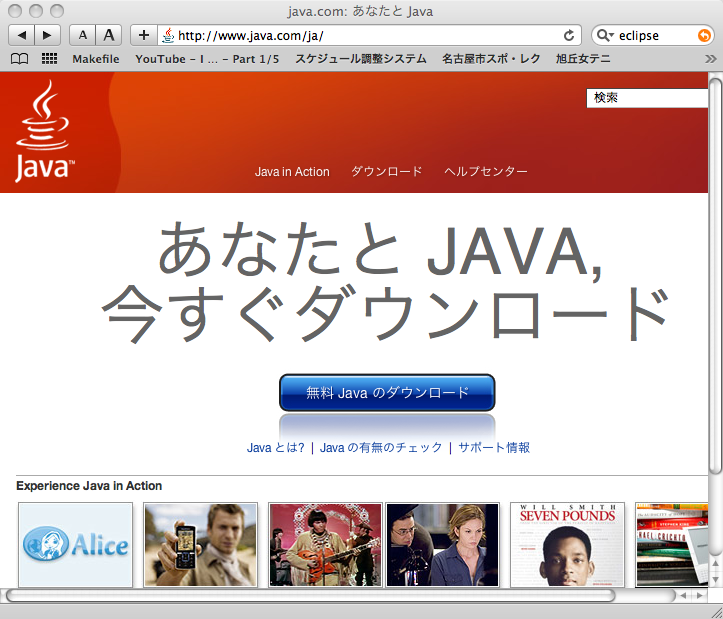
Eclipseのインストール
まず,次のEclipseのホームページ(http://www.eclipse.org)を開き,赤線で囲んだ部分をクリックしてダウンロードのページを開く.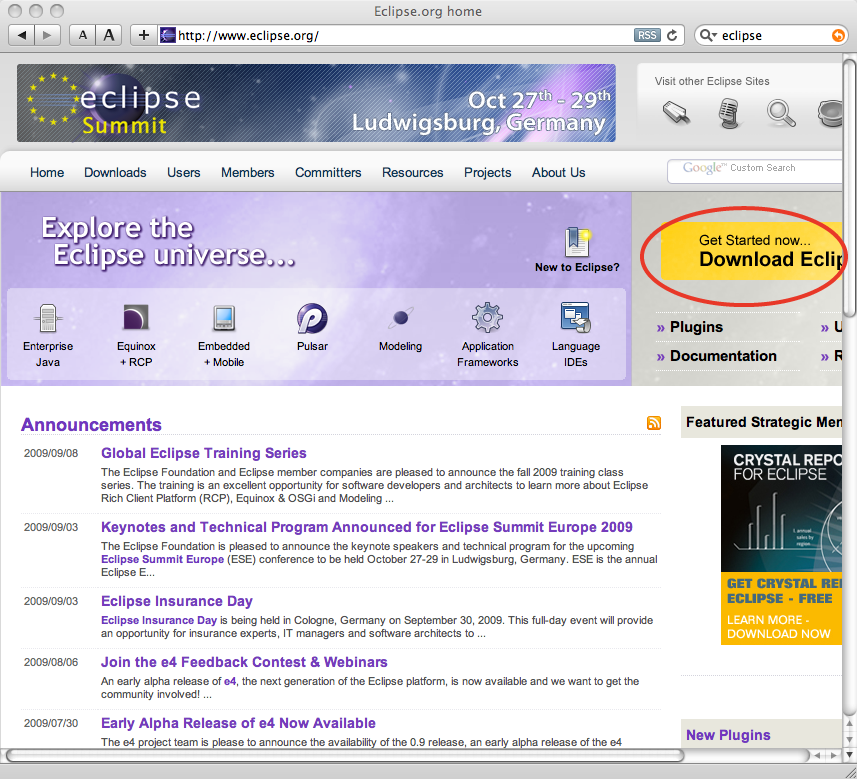
ダウンロードのページを下の方へスクロールする.
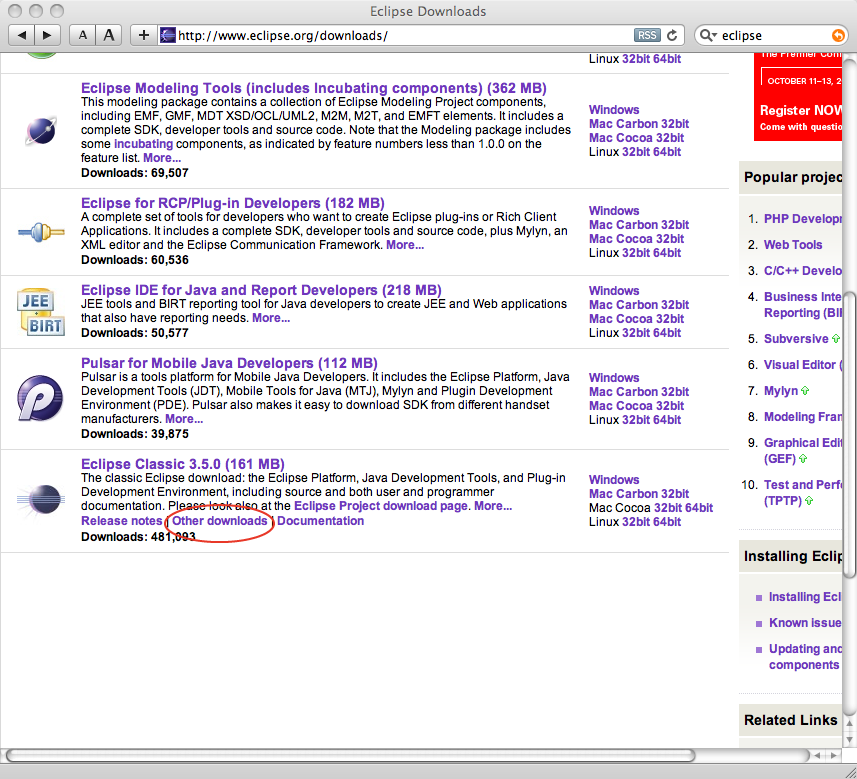
Eclipse Classic 3.5の欄の赤線で囲んだ部分(Other downloads)をクリックしてEclipse Classic 3.4.xをダウンロードする.Eclipse Classic 3.5は使えないので気をつけること.
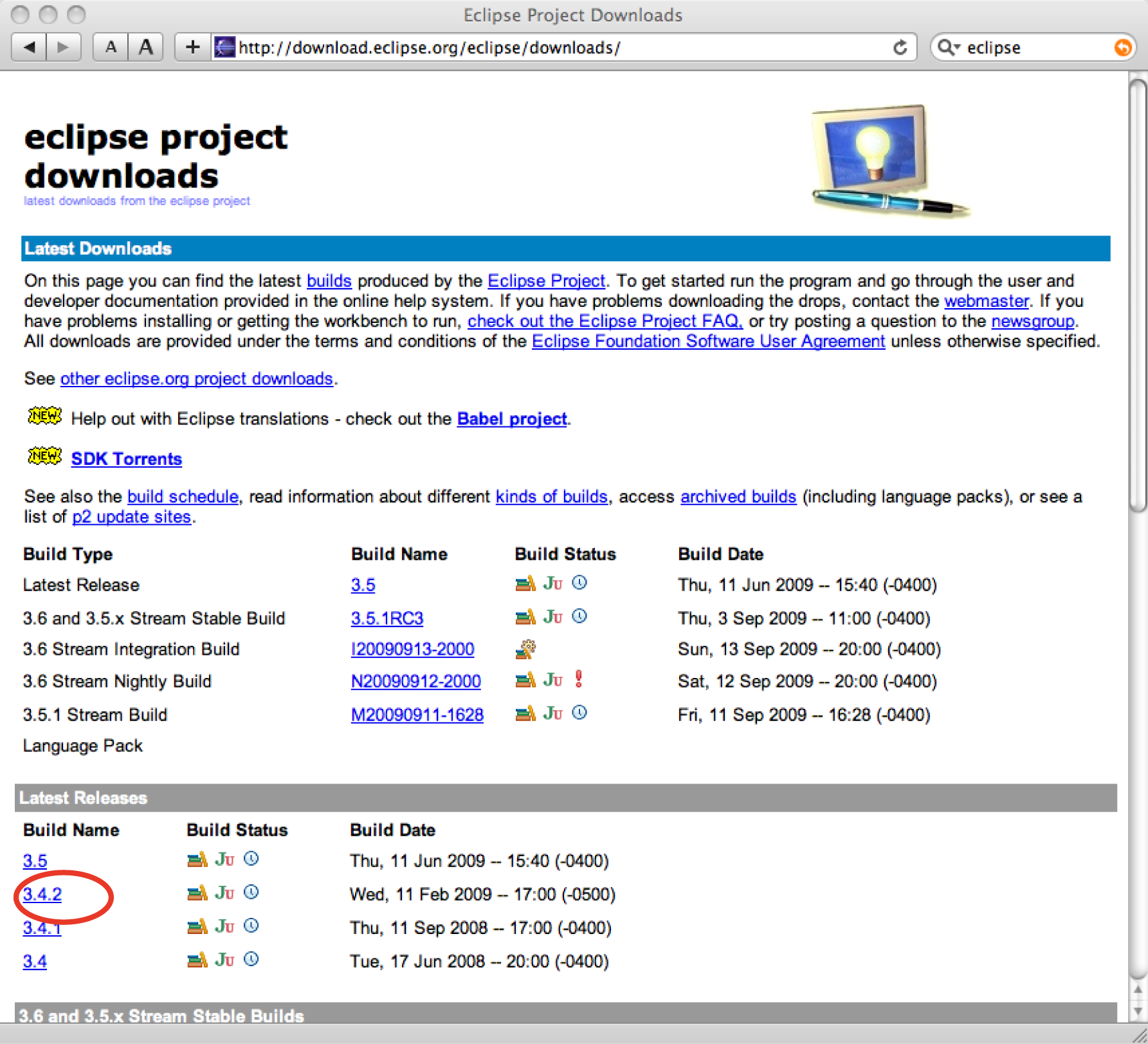
次の画面の赤線で囲んだ部分をクリックするとプラットフォームごとの選択肢が現れる..
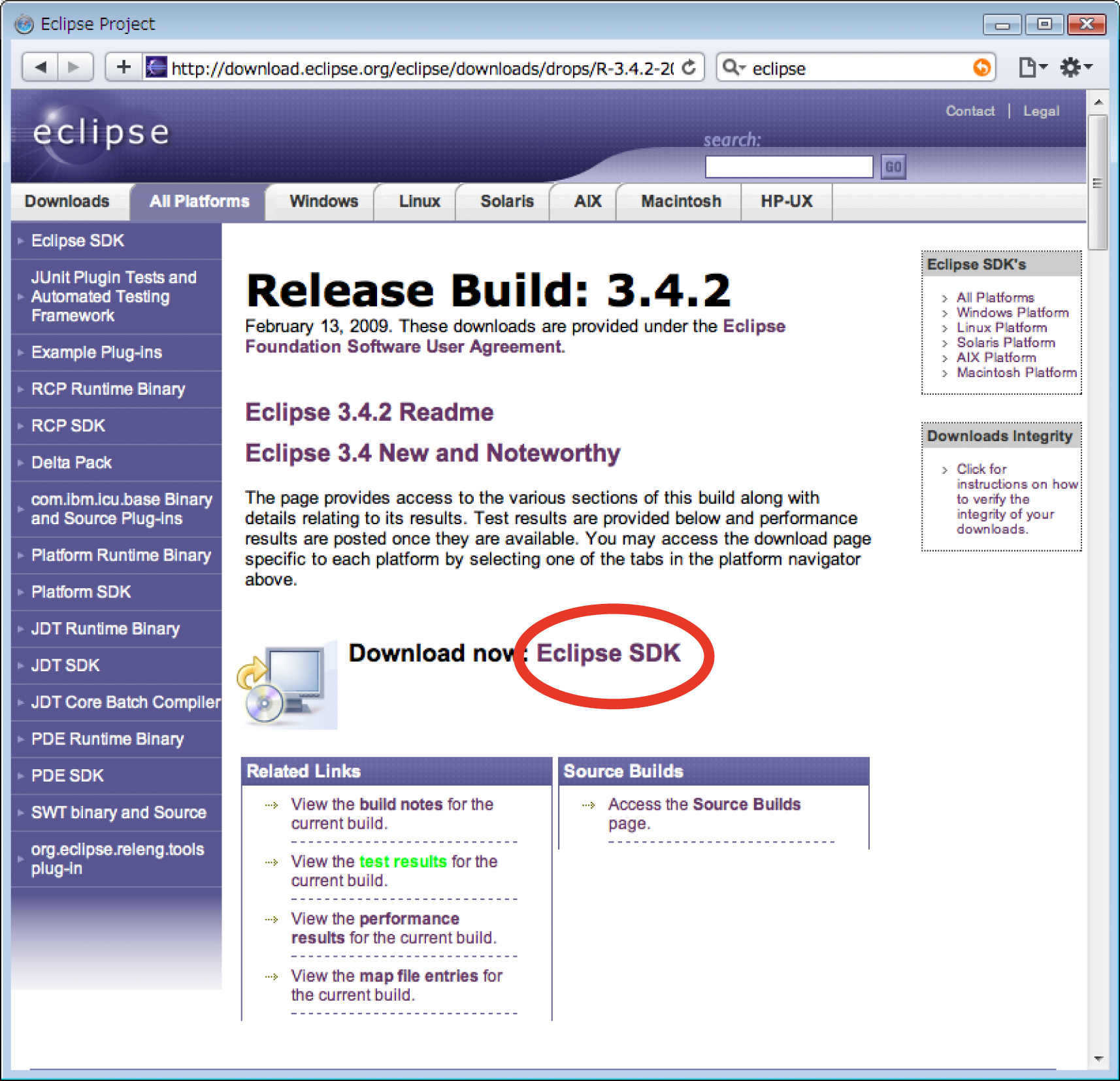
Windowsの場合は,該当するものをクリックする.
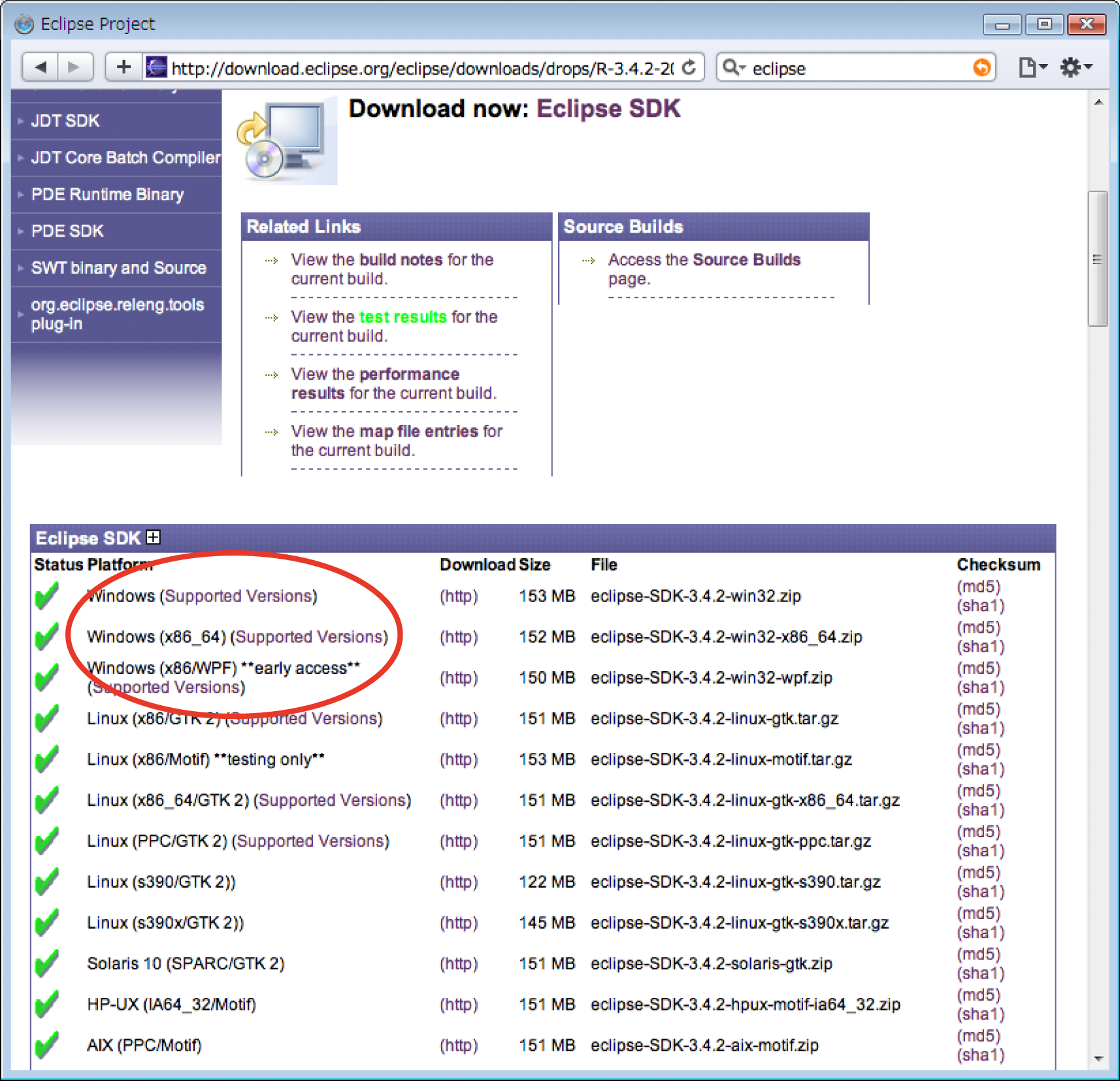
ダウンロードが完了したら解凍すると中にeclipseという名前のフォルダがあるので,これを好きなところに(たとえばC:に)移動すればインストールが完了する.eclipseフォルダの中にeclipse.exeがあるのでショートカットをデスクトップに作成しておくとよい.Javaが正しくインストールされていれば,eclipse.exeをダブルクリックするとeclipseが起動するはずである.起動すると最初にworkspace(プログラムのソースファイルなど一式を保存するプロジェクトのファイル)をどのフォルダにするかを聞いてくる.
EclipseのC開発ツールCDT (C/C++ Development Tooling) のインストール
Eclipse Classicをインストールしたら,次にCDTをインストールする.CDTはC開発ツールであり,http://www.eclipse.org/downloads/の右側にリンクがある.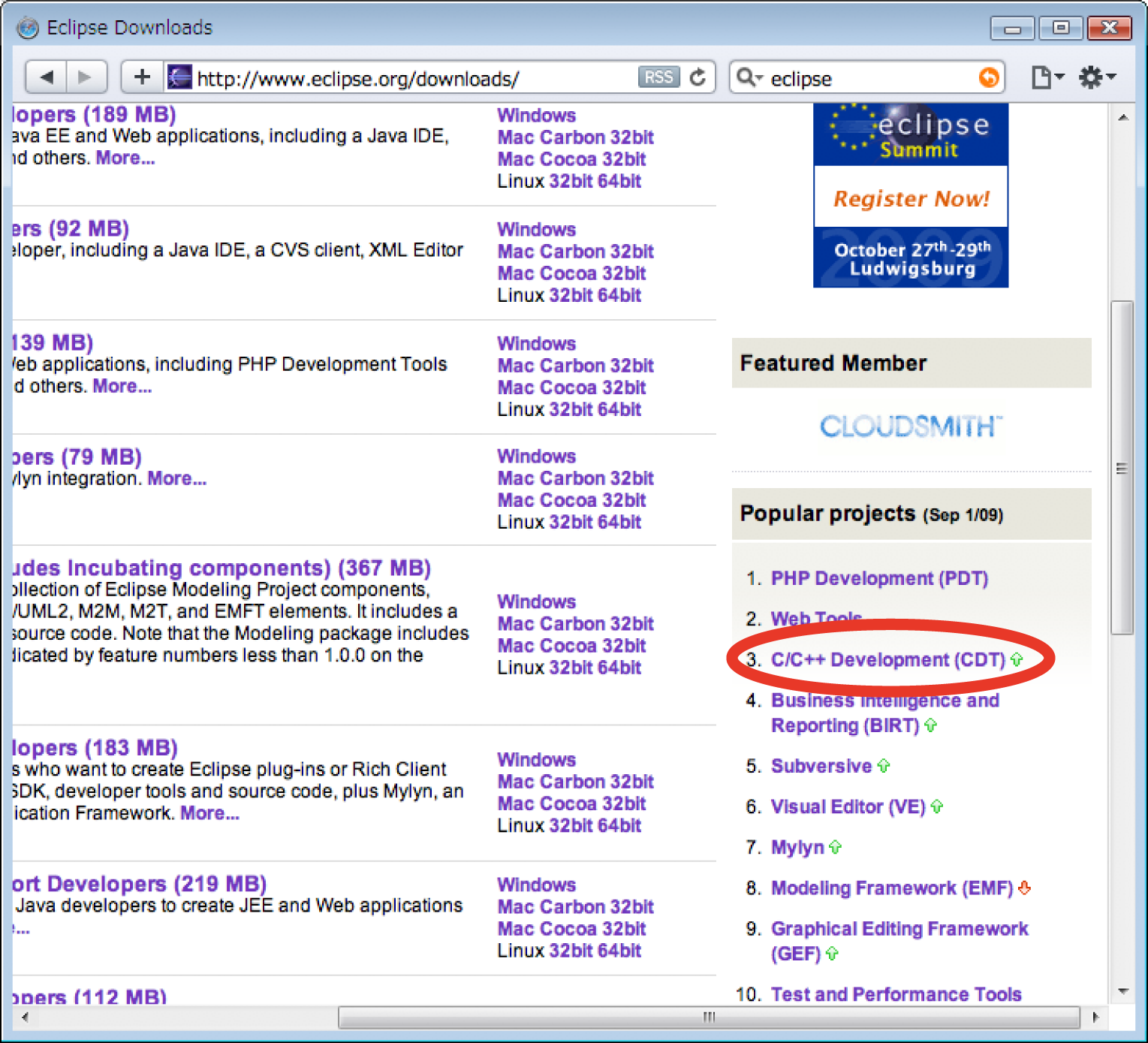
Eclipse Classic 3.4.xにはCDT 5.0.x (ganymedeと呼ばれるバージョン)が対応しているので,赤線で囲まれた部分をクリックする.
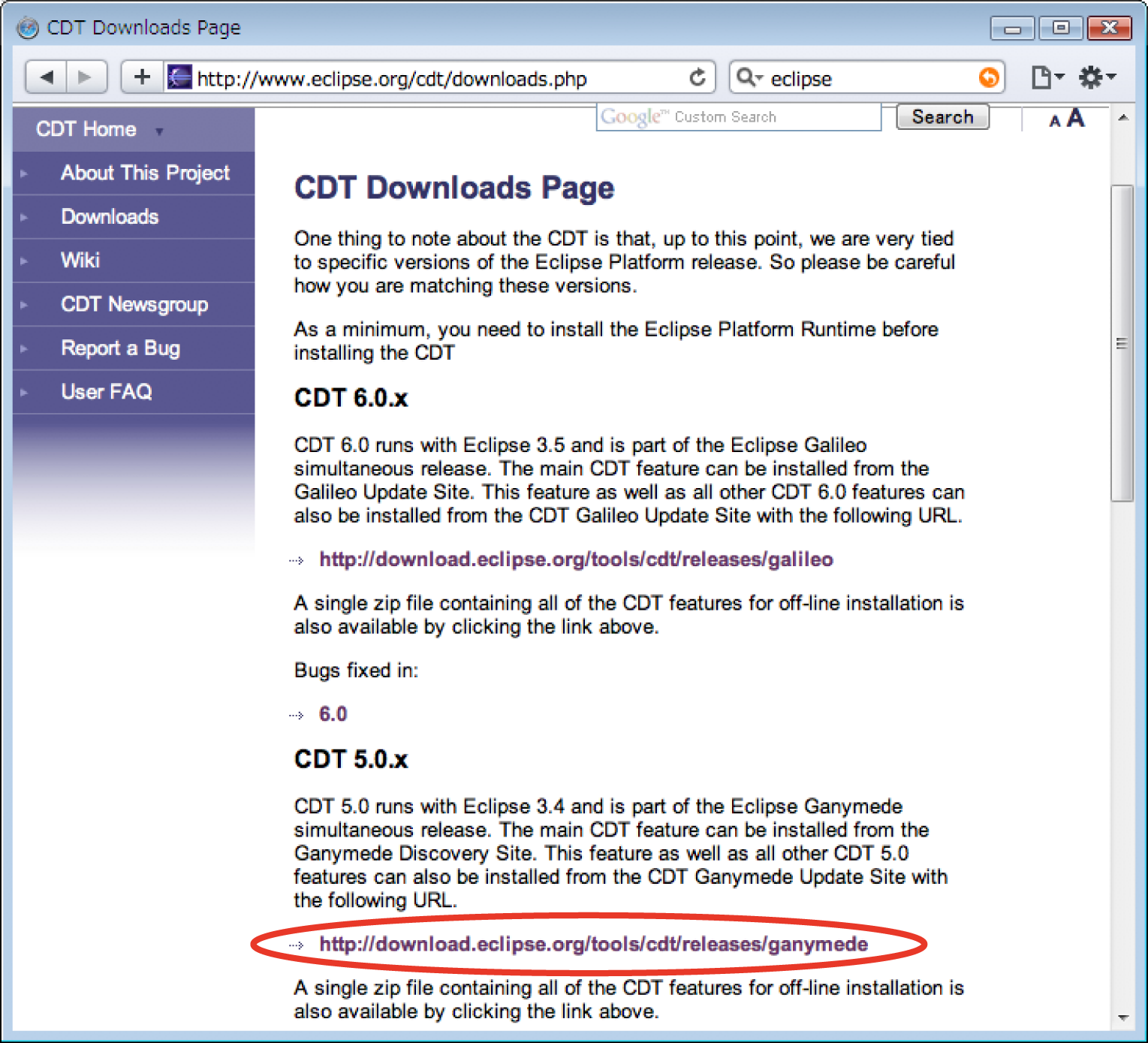
2009年5月の段階では,CDT 5.0.xがganymedeの最新版である.
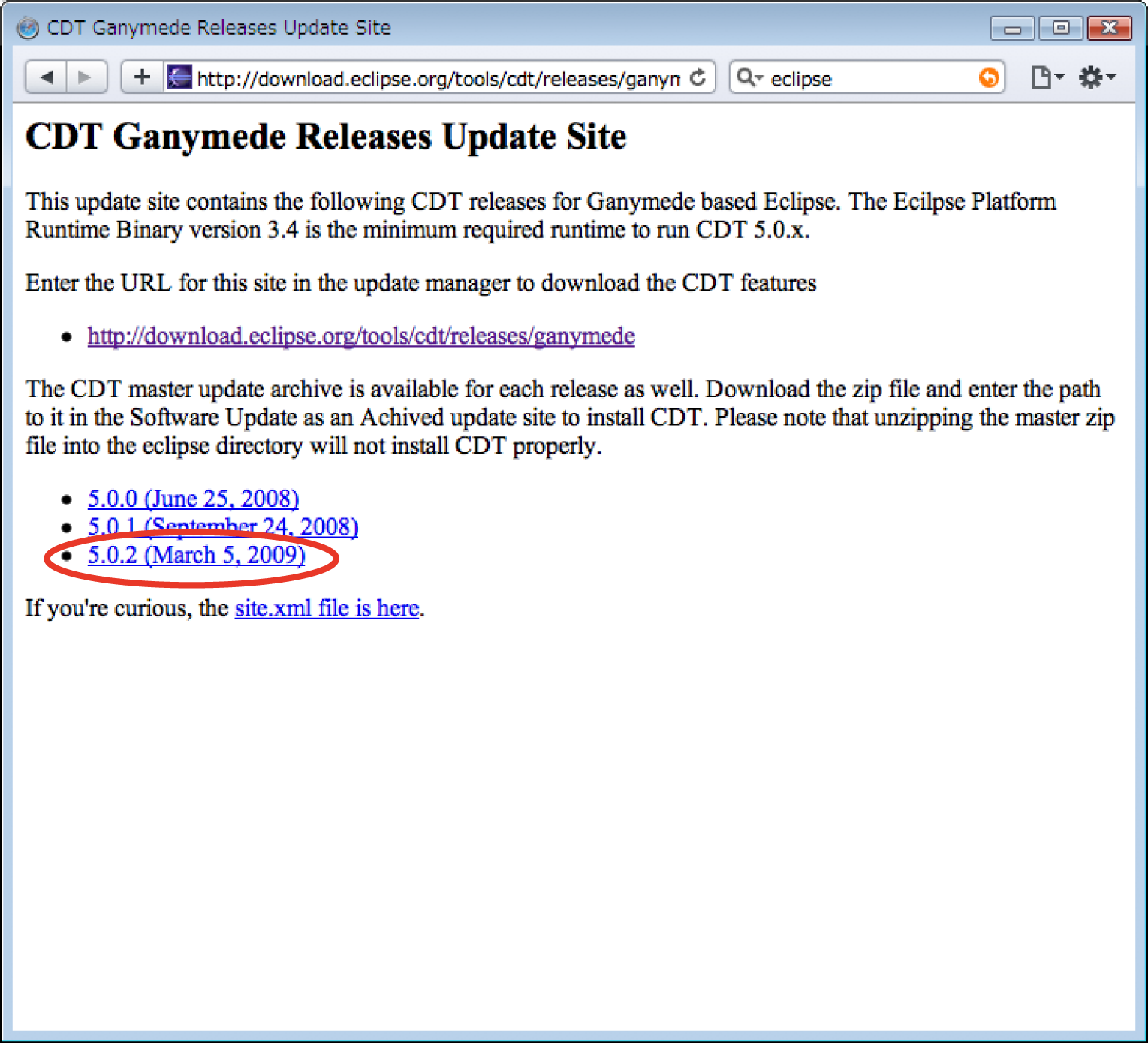
ダウンロードされたらeclipseを起動し,次の画面のようにHelpメニューからSoftware Updates...を選択する.
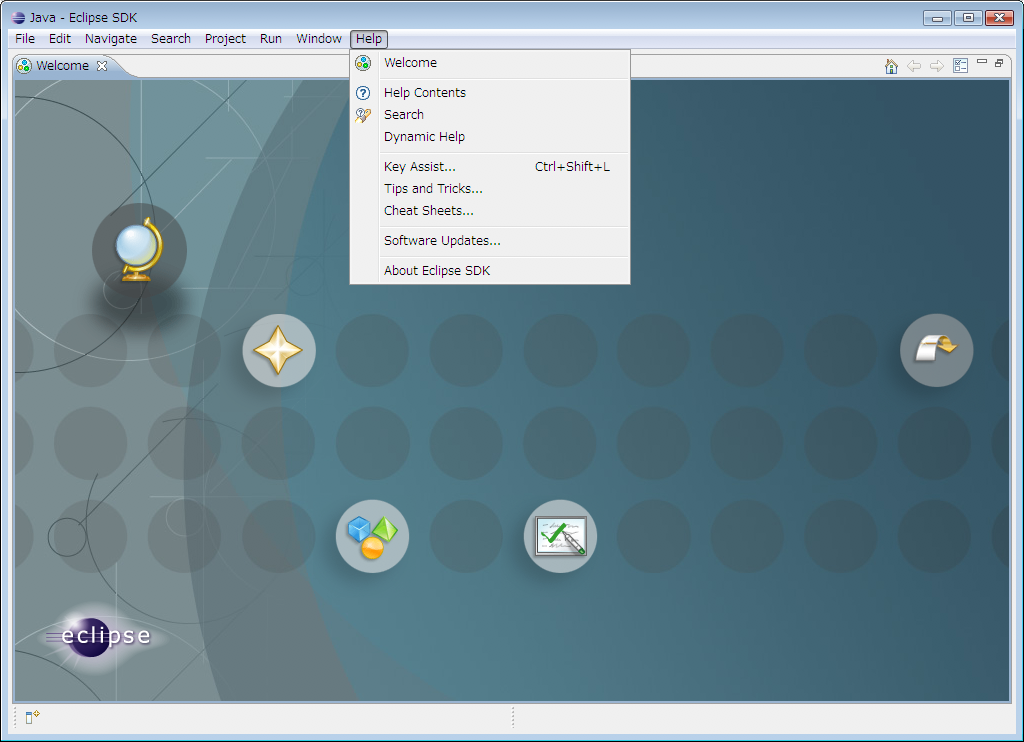
まず次の画面のようにInstalled Softwareタブが表示されているので,Available Softwareタブをクリックする.
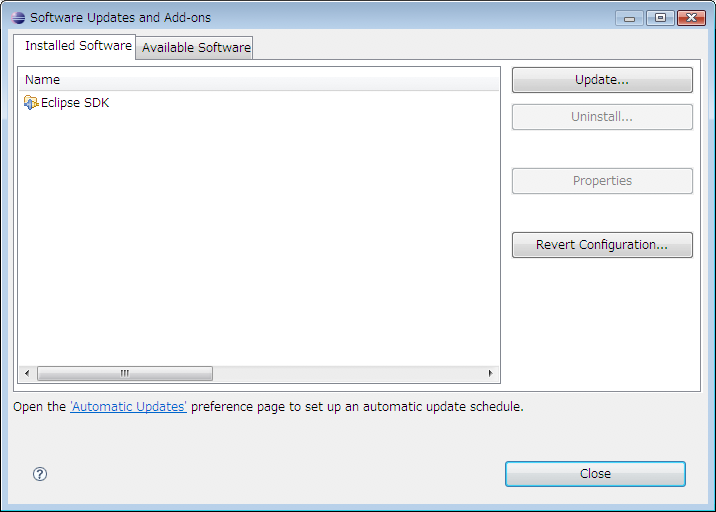
次に,次の画面のAdd Site...ボタンをクリックする.
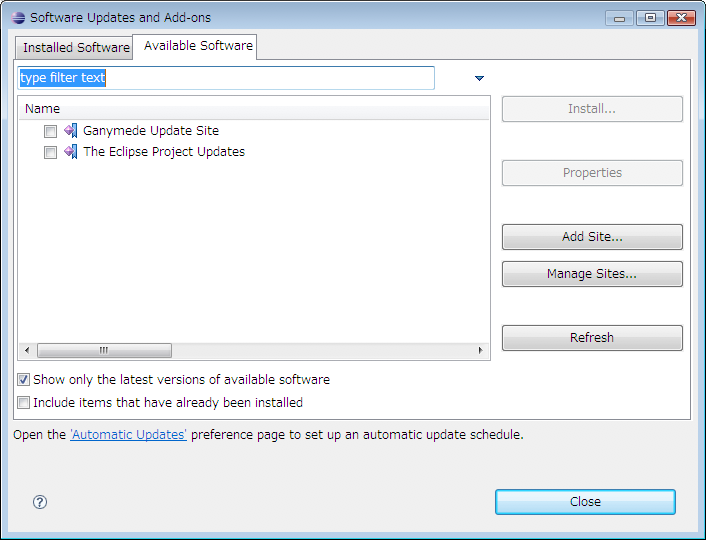
次のようにArchive...ボタンをクリックして,ダウンロードしたcdt-master-5.0.x.zipを選択すると次のようになる.(注意:cdt-master-5.0.x.zipは解凍しないこと.)
OKをクリックする.
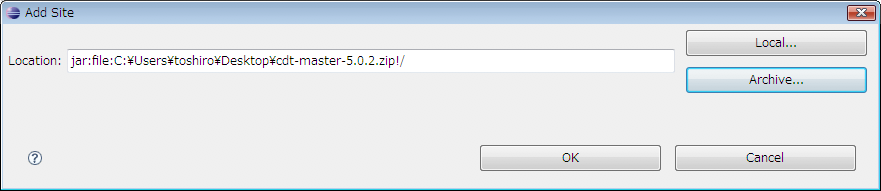
ここで,CDTに関する項目の中から,Mylyn Bridge: C/C++ Development以外の項目をチェックしてInstall...ボタンをクリックする.(2009年9月の段階では,Mylyn Bridge: C/C++ Developmentをインストールするとエラーが出て,インストールが完了しない.)
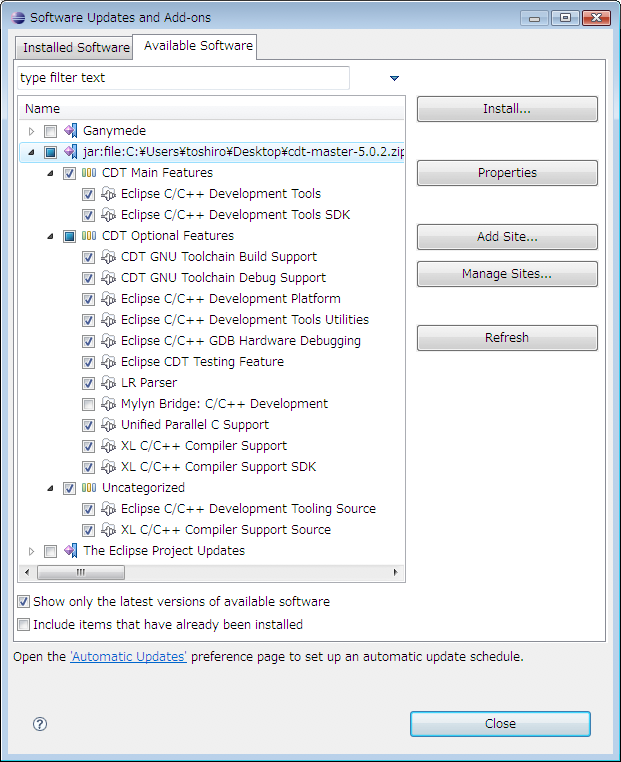
EclipseへのFortranプラグインPhotranのインストール
再度,eclipseのHelpメニューのSoftware Updates...を選択し,CDTのインストールのときと同じ手順でSoftware Updates...を選び,Available Software...タブのウィンドウからAdd Site...ボタンをクリックして表示されるウィンドウで,Archiveボタンをクリックし,ダウンロード済みのプラグインアーカイブphotran-master.....zipを選択しOKをクリックする.次に,photranアーカイブの中から,次の画面のものをチェックして,インストールボタンをクリックする.